תוכנת האוברקלוקינג הטובה ביותר של GPU בשנת 2023:
תוכנת האוברקלוקינג הטובה ביותר של GPU בשנת 2023 זהה לזו שהייתה בעשור האחרון: MSI Afterburner. זהו כלי נהדר לדחיפת כרטיס המסך שלך לגבולותיו, בין אם אתה מנסה לקבל יותר כוח מכרטיס המסך שלך RX 6500 XT , או לשלם ה-RTX 4090 עולה בהרבה על הביצועים המגוחכים שלו .
זה לא הכלי היחיד לאוברקלוקינג כרטיס מסך שכדאי ללמוד. הטמעות של צד ראשון מ-AMD ו-Nvidia הולכים ומשתפרים, ויש כמה כלי אוברקלוקינג ספציפיים ליצרן של GPU ששווה לשקול.
הנה רשימה של כמה מכלי האוברקלוקינג הטובים ביותר לכרטיסים גרפיים הזמינים כיום. קָשׁוּר
MSI Afterburner
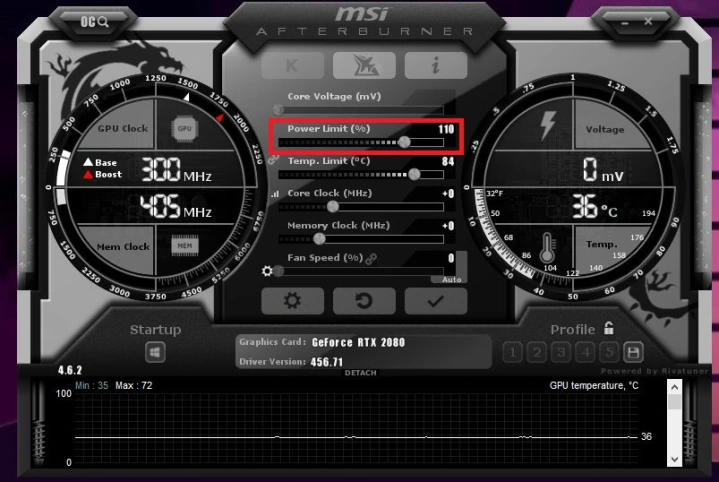
עבור אוברקלוקינג של GPU, זה כן MSI Afterburner הבחירה המושלמת כמעט לכל אחד. התוכנה מאפשרת התאמה אישית מעמיקה של הגדרות GPU המוצגות בצורה קלה להבנה. גיימרים יכולים להשתמש בו כדי לכוונן את תדר השעון, המתח ומהירות המאוורר תוך ניטור מחווני ביצועי GPU מרכזיים כדי לנטר כל בעיה. זה יכול גם להגדיר מתחים ומגבלות הספק, מה שמקל על ביצוע overclock של כל GPU.
מערכת הניטור מעמיקה להפליא, ואתה יכול לעקוב אחר קצבי הפריימים במשחק, מה שהופך אותו לכלי הכל-ב-אחד נהדר לניטור ואוברקלוקינג של הכרטיס הגרפי שלך. אם אתה לא ממש בטוח מאיפה להתחיל, יש כלי אוברקלוקינג בלחיצה אחת שמנתח את ה-GPU שלך ובוחר הגדרות overclock כדי לעזור לייעל את הכרטיס מבלי לקרוס אותו.
ל-AMD ו-Nvidia אפליקציות משלהן
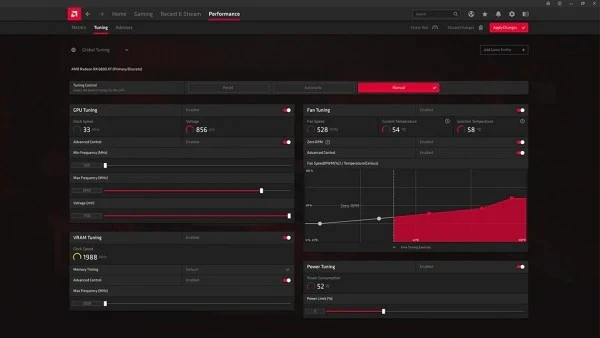
ל-AMD ול-Nvidia יש כלי אוברקלוקינג של GPU שבהם אתה יכול להשתמש גם כן. גם הם טובים, כאשר במיוחד תוכנת Radeon Adrenaline של AMD מציעה פתרון אוברקלוקינג אינטואיטיבי ומקיף. זה כולל אוברקלוקינג אוטומטי, הפחתת מתח תת והתאמות של עקומת המאוורר, אם כי אתה יכול גם לכוונן אותם באופן ידני. זה גם נותן לך מיקום ייחודי להפעלת תכונות GPU נוספות כמו Radeon Chill ו-Radeon Anti-Lag.
אפליקציית GeForce Experience של Nvidia לא ממש אינטואיטיבית, אבל היא עדיין כלי נהדר לכוונון ביצועים, ניטור נתונים סטטיסטיים של GPU והתאמת הגדרות המשחק. שניהם לגמרי בחינם להורדה ולשימוש.
יש לנו הוראות מפורטות כיצד להוריד אפליקציית Radeon Performance Tuning של AMD אפליקציית GeForce Experience מ-Nvidia.
Asus GPU Tweak II
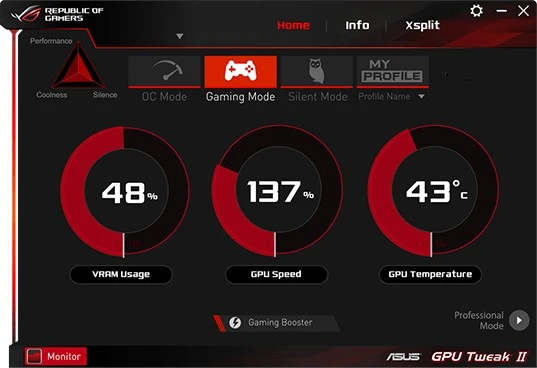
אסוס גם מביאה יישום אוברקלוקינג מוצק לשולחן. ממשק המשתמש של GPU Tweak II ידידותי במיוחד, עם אפשרויות מפוצלות בין מצב אוברקלוקינג, מצב משחק, מצב שקט (לביצועי מוזיקה ווידאו ללא מאוורר רועש) וקטע פרופיל פּרוֹפִיל כדי לשמור את כל ההתאמות האישיות שלך.
מצב Overclocking קל מאוד לשימוש, פשוט מציג VRAM, מהירות שעון GPU וטמפרטורת GPU תוך שהוא מאפשר לך לבצע שינויים. יש בוסטר משחק אוטומטי אם אתה לא רוצה לחשוב יותר מדי על אופטימיזציה, ומצב מקצוען אם אתה מעדיף להיות קצת יותר פעיל.
דיוק של Evga X1

Precision X1 של Evaga זוהי חבילה שלמה בצורה מרשימה שיעילה מאוד בניטור היבטים מרובים של ביצועי GPU בו זמנית. המסך הראשי מספק תמונת מצב חשובה של קצב שעון, טמפרטורה, שימוש ב-VRAM, רמות יעד וביצועי מאווררים מפורטים, מה שמאפשר לך לבצע כל שינוי שתרצה ולשמור את ההתאמה האישית שלך כפרופיל GPU לשימוש מאוחר יותר. האפליקציה כוללת גם מבחני מאמץ כדי לראות את ביצועי התצורה שלך ואפילו את היכולת לשלוט בתאורת ה-RGB ש-GPU שלך עשוי להשתמש בו. אם השקעתם זמן רב בתחנת המשחקים ובכרטיס המסך שלכם, Precision X1 עשוי להיות מה שאתם מחפשים כדי לקחת את ביצועי ה-GPU שלכם לשלב הבא.
ספיר TriXX
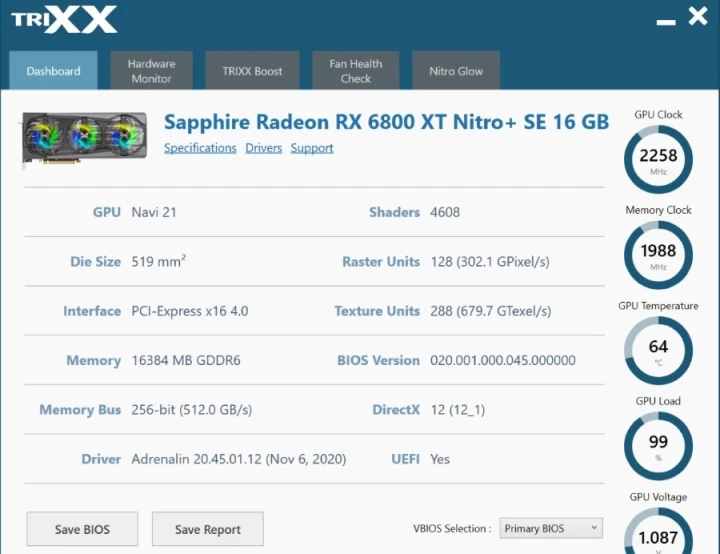
TriXX עוצב במיוחד עבור כרטיסים גרפיים Sapphire Nitro + ו-Pulse, זהו פתרון GPU הכל-באחד המאפשר לך לנטר את מהירויות השעון ולהגדיר יעדים חדשים. הוא כולל מצב Toxic Boost לאופטימיזציה אוטומטית יותר, כמו גם תוכנת ניטור לניטור אופן פעולת הרכיבים. קטע הגדרות המאוורר מאפשר לך לבדוק את ביצועי המאווררים הנוכחיים, בעוד שקטע Nitro Glow מיועד לשליטה בתאורת RGB במכשירים תואמים. אמנם ממשק המשתמש לא כל כך צעקני כמו האפשרויות האחרות, אבל עדיין יש הרבה מה להעריך כאן, ובעלי כרטיסי Sapphire בהחלט צריכים להסתכל.
מה עכשיו?
ברגע שאתה יודע באיזה חלק של תוכנת overclocking אתה רוצה להשתמש כדי overclock כרטיס המסך שלך, אתה באמת צריך לעשות את זה! הנה מדריך כיצד Overclock לכרטיס המסך שלך להתחיל עם. לאחר שתסיים, ראה כמה השתפרת עם חלק מה מדדי ה-GPU הטובים ביותר .








